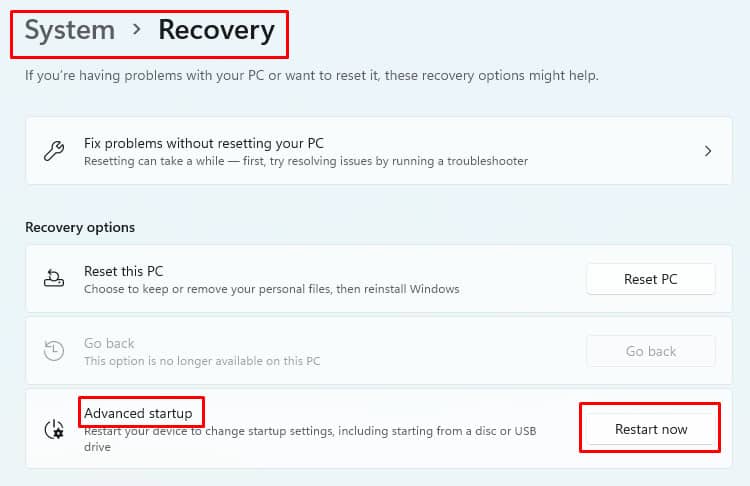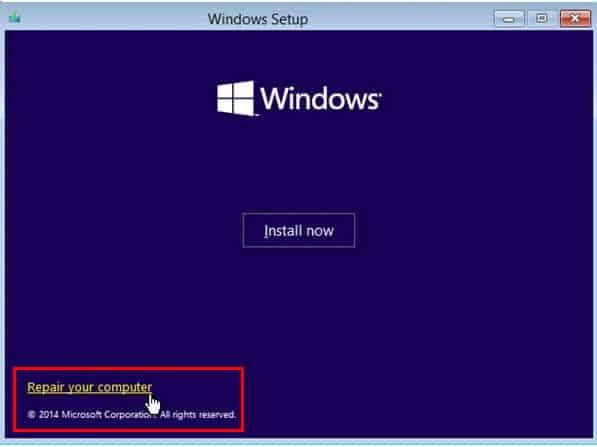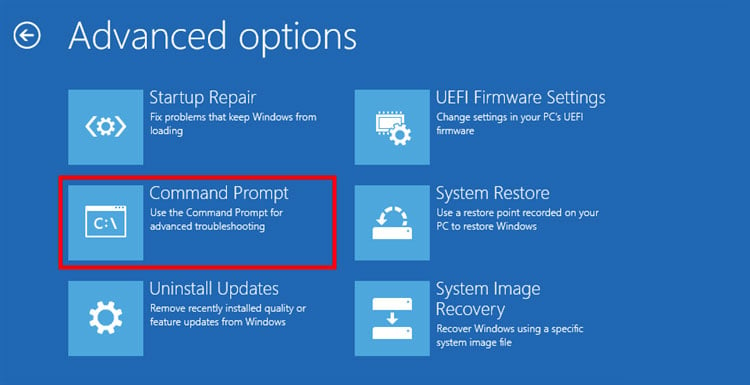¡No te preocupes! Este mensaje no es un error exacto. Este mensaje es una ventana que le indica que CHKDSK necesita acceso exclusivo al volumen que está a punto de verificar y reparar. En este caso, la PC no pudo dar acceso debido a algunos programas en ejecución en ese volumen en particular.

Si recibe este mensaje, aún podemos ejecutar CHKDSK cerrando todos los programas en ejecución o ejecutando el programa desde fuera de Windows.
Siga las alternativas a continuación para hacerlo. Uno de ellos está obligado a trabajar para usted.
Posibles mensajes de error al ejecutar el comando Chkdsk
Pueden ocurrir dos escenarios durante el programa CHKDSK. Está intentando verificar la unidad donde está almacenado el sistema operativo Windows o está verificando un disco duro secundario separado.
Aparece un mensaje en la unidad principal con sistema operativo
Este mensaje emergente es normal para el primer escenario ya que el programa que se ejecuta en el volumen es Windows mismo. Por lo tanto, deberá verificar el disco durante el arranque o desde el entorno de recuperación de Windows.
Nota: Check disk no puede corregir y reparar un archivo que carga el sistema operativo Windows mientras se ejecuta el sistema operativo Windows.
Aparece un mensaje para la unidad secundaria
Para el segundo escenario, si un programa no le permite ejecutar el comando de verificación de disco. Recomendamos cerrar cualquier documento, explorador de archivos de Windows abierto en la unidad secundaria, software, etc.
Haga un barrido a través del administrador de tareas para asegurarse de que no se ejecuten procesos en segundo plano desde ese software de unidad secundaria. Presione Ctrl + Shift + Esc para acceder al administrador de tareas o presione Ctrl + Alt + Supr y elija Administrador de tareas.
Si Ctrl + Alt + Supr no funciona, es posible que necesite otra serie de pasos para solucionarlo primero.
En el peor de los casos, la unidad secundaria también podría tener malware, por lo que se recomienda realizar un análisis de malware desde Windows Defender o un software antivirus de terceros.
¿Cómo arreglar Chkdsk no se puede ejecutar porque el volumen está en uso por otro proceso?
La única solución posible para ejecutar los comandos Chkdsk cuando aparece el mensaje mencionado anteriormente es ejecutarlo en el arranque o a través del entorno de recuperación de Windows. Siga las alternativas que se indican a continuación para superar este mensaje de error.
Ejecute CHKDSK durante el reinicio del sistema
Si está intentando ejecutar CHKDSK y el símbolo del sistema muestra un mensaje que le indica que otro proceso está utilizando el volumen, podemos ejecutarlo durante el reinicio del sistema.
Probablemente recibirá un mensaje como, ¿Le gustaría programar este volumen para que se verifique la próxima vez que se reinicie el sistema (S/N)?
Seleccione Y, presione Intro y reinicie el dispositivo. El programa CHKDSK debería comenzar a ejecutarse durante el proceso de arranque.
Ejecute CHKDSK desde el entorno de recuperación de Windows
Hay varias formas de acceder al entorno de recuperación de Windows. Nuestro objetivo es utilizar el símbolo del sistema del entorno de recuperación de Windows.
Uso de la configuración de Windows:
- Presione la tecla de Windows y busque/seleccione la configuración.
- En sistema > vaya a Recuperación
- Busque la sección titulada Inicio avanzado y seleccione Reiniciar ahora.
Uso del botón de encendido de la PC:
- Apague su PC por completo.
- Presione el botón de encendido para abrir la PC. Tan pronto como aparezca el logotipo de la computadora portátil, presione el botón de encendido nuevamente para apagar la PC abruptamente.
- Haga esto 3-4 veces. Debería aparecer el entorno de recuperación de Windows.
Uso de medios de instalación de Windows:
- Introduzca un CD de instalación de Windows o un pendrive de arranque con los archivos de instalación.
- Asegúrese de elegir Arrancar desde USB desde BIOS.
- Seleccione la opción reparar su computadora una vez que aparezca una ventana emergente con la configuración de Windows.
Una vez que esté en el entorno de recuperación de Windows, siga estos pasos:
- Seleccione Solucionar problemas > opciones avanzadas
- Seleccione Símbolo del sistema de las opciones avanzadas y ejecute el comando CHKDSK.
Es posible que vea algunos sitios web y técnicos que sugieran usar la herramienta de verificación de errores a través de la sección de propiedades> herramienta de la unidad específica. La herramienta de verificación de errores es equivalente al comando CHKDSK sin ningún parámetro. Entonces está revisando los discos sin ninguna reparación.
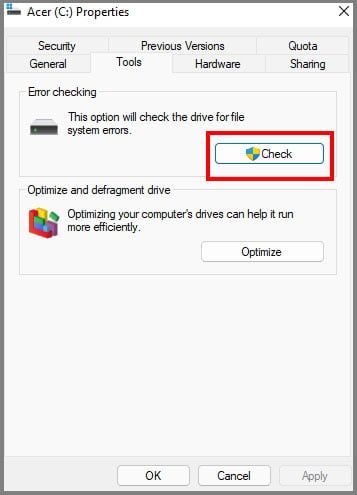
Windows sugerirá reparaciones equivalentes a los parámetros que ingresaría en el símbolo del sistema. Pero el mensaje de volumen en uso también se aplicará aquí, si se están ejecutando programas dentro de la unidad. Volveríamos al punto de partida.
Preguntas frecuentes
¿Qué parámetros utilizo para Chkdsk?
CHKDSK, sin ningún parámetro, solo verificará las unidades. Por lo tanto, se debe ingresar un parámetro específico para reparar la unidad. Hay un montón de parámetros, cada uno con una función particular. Recomendamos consultar la lista oficial en el sitio web de Microsoft para obtener una lista completa de posibles parámetros.
¿Chkdsk recupera datos?
CHKDSK no es responsable de recuperar los datos perdidos. Solo garantiza que los datos actualmente en la unidad estén en un estado seguro.
¿Ejecutar CHKDSK afecta negativamente la recuperación de datos?
La primera regla de la recuperación de datos es dejar de escribir nada nuevo en las unidades. Cuando ciertos archivos se eliminan de forma permanente, la PC marcará ese sector como disponible para una reescritura. El comando CHKDSK podría sobrescribir estos sectores durante la reparación, por lo que los datos de ese sector podrían perderse para siempre.